Conforme pasan los años, iOS va acumulando tantos recovecos que resulta imposible conocer todos sus secretos. Uno de los más útiles es el que sirve para hacer una captura de pantalla vertical de una página web en el iPhone en forma de PDF. Puede que algunos ya lo conozcan porque está ahí cada vez que haces una captura en Safari. Pero para otros, desde luego, ha pasado completamente de puntillas.
Cómo hacer una captura de pantalla vertical de una web en PDF en el iPhone
Hace cuatro años, cuando Apple lanzó iOS 11, las capturas de pantalla en el iPhone y iPad recibieron una gran mejora. Aunque la combinación de botones se mantuvo (bloqueo y subir volumen para el iPhone X que debutó ese año), cambió para siempre el qué se podía hacer con esas capturas. La compañía creó toda una suite de herramientas de edición, recorte, compartir y anotación.
Hace unos días, @Sesynho1 me recordó este genial truco para Safari: hacer una captura vertical de una web con el iPhone.
— Eduardo Archanco (@eaala) April 12, 2021
Lo comparto de nuevo porque es un truco genial 👍🏻 pic.twitter.com/YVYUjodsVy
Para aquellos para los que pasó desapercibido, hay una función de lo más útil cuando haces una captura de pantalla en Safari. Y es que aquí aparece una opción que nos da a elegir entre "Pantalla", que está por defecto, y "Página completa". Si seleccionamos esta última, el iPhone o iPad creará una captura que podemos deslizar de forma vertical.
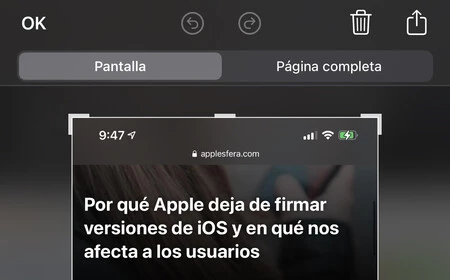
Como es lógico, aquí podremos hacer uso de las herramientas de recorte, edición y anotación. Subraya, señala y apunta aquello que quieras destacar antes de guardarlos como un PDF en Archivos o de compartirlo. Porque funciona tal y como cualquier otra captura normal. Es una buena opción para guardarte el contenido de una web y para consultarlo después. Con todos los cambios que necesites hacerle.
Muchos usuarios encontrarán útil esta funcionalidad. Algunos de los cuales no sabían ni que existía. Y eso que se esconde en plena vista.





Ver 5 comentarios